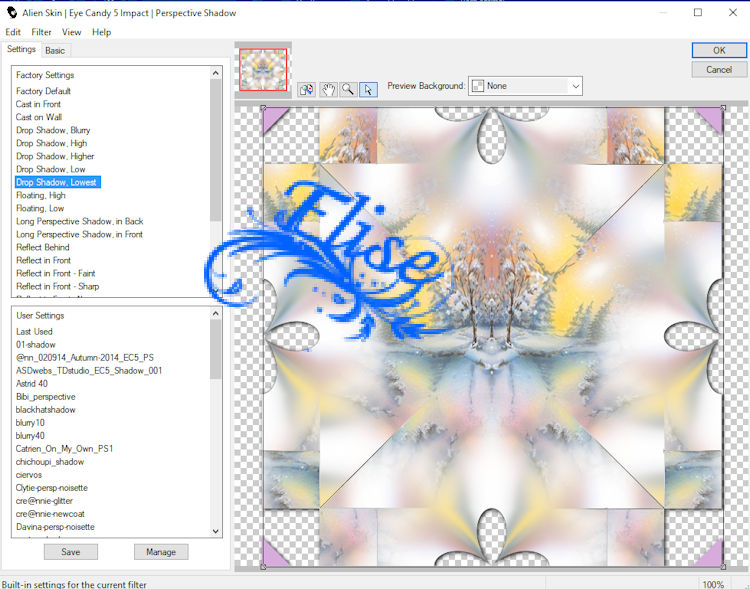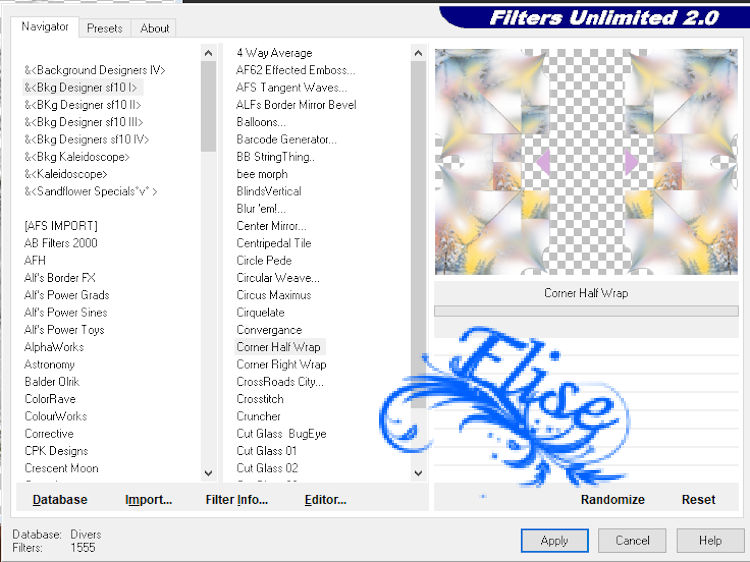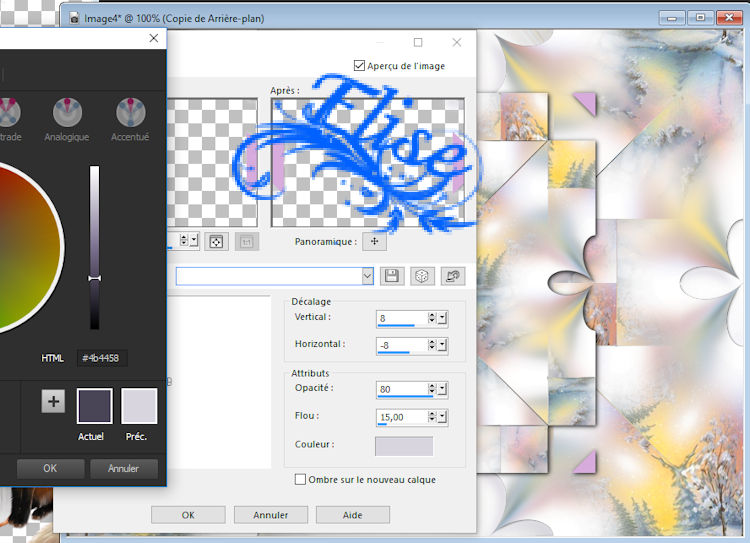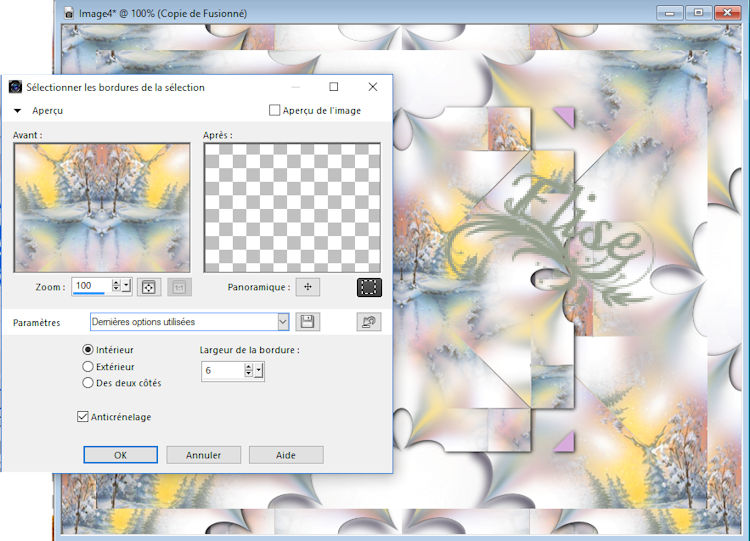-
24. Un hiver bien agréable
Un hiver bien agréable
Tutoriel testé par Canelle et Blandine , merci
Tutoriel :
1. Ouvrir un raster de 800/600 couleur blanche
2. Activer le tube " paysage "
Edition ==> copier
Sur le travail ==> édition ==> coller comme un nouveau calque
3.Effet ==> effet d'image ==> mosaïque sans jointure ==> par défaut
4. Réglage ==> flou ==> flou gaussien ==> de 20
5. Calque ==> fusionner ==> avec le calque du dessous
Calque ==> dupliquer le calque
6.Activer à nouveau le tube " paysage "
Edition ==> copier
Sur le travail , édition ==> coller comme un nouveau calque
Calque ==> fusionner avec le calque du dessous
Image ==> redimensionner ==>
7. Effet => modules externes ==> flaming pear==> flexify 2
8.Calque ==> dupliquer le calque
9. se positionner sur le calque du dessus
Image ==> redimensionner à 75 %
décocher redimensionner tous les calques
10.effet ==> module externe==> alien skin eye candy 5 impact==> perspective shadow==> drop shadow, lowest
Faire le même effet sur le calque du dessous
12. rester sur le calque du milieu
Effet ==> unlimited ==> bkg designer sf 10 I==> corner half wrap
13. effet ==> effet 3D ==> ombre portée ; couleur #d8d5d9==> 8/-8/80/15
11.Calque ==> fusionner les calques visibles
Calque ==> dupliquer
Image ==> redimensionner ==> 90%
ne pas cocher "redimensionner tous les calques"
12.sur le calque du fond
effet==> unlimited ==> bkg designer sf10I==> corner half wrap
Réglage ==> ajouter /supprimer du bruit ==> ajout de bruit ==> gaussien 40
13.se positionner sur le calque du dessus
Sélection ==> sélectionner tout
Sélection==> flottante
Sélection ==> statique
Sélection ==> modifier ==> sélectionner les bordures de la sélection ==> intérieur ==> 6 px
Dans l'avant-plan des couleurs , mettre #d2c7bf
Avec le pot de peinture , remplir la sélection de cette couleur
effet ==> effet 3D ==> biseautage intérieur
Sélection ==> désélectionner
14.Activer le tube " dame "
Edition==> copier
Sur le travail , édition ==> coller comme un nouveau calque
Placer la dame à droite du travail
Ombre portée :en mémoire ( 8 , -8, 80, 15 en #4b4458 )
15. Activer le tube " déco 1 "
Edition ==> copier
Sur le travail, édition == >coller comme un nouveau calque
16. activer l'outil texte ==> ice caps ==> taille : 72, épaisseur 3
dans l'avant plan des couleurs : # ffffff
dans l'arrière plan des couleurs :#d0b5b4
écrire = " un hiver de neige"
calque ==> convertir en calque raster
le placer convenablement sur le travail
Ombre portée en mémoire
17.Image ==> ajouter des bordures ==> 10 px en couleur #c9bfb7
Avec la baguette magique ==> sélectionner ce cadre
Effet ==> effet 3D ==> biseautage intérieur ( en mémoire )
sélection ==> désélectionner
18. Calque ==> nouveau calque
signer votre travail
Calque ==> fusionner ( aplatir)
image == redimensionner à 800 pixels
enregistrer sous
Bon amusement